Wacom Tablet Hatasını Düzeltin: Cihazınız bilgisayarınıza bağlı değil
Çeşitli / / November 28, 2021
Wacom Tablet Hatasını Düzeltin: Cihazınız bilgisayarınıza bağlı değil: Wacom Tabletinizi PC'nize bağlamaya çalışıyor ancak bunu yapamıyorsanız ve "Sizin cihaz bilgisayarınıza bağlı değil” o zaman endişelenmeyin çünkü bugün bu sorunu nasıl çözeceğimizi göreceğiz. Bilgisayarınızı yeniden başlatıp Wacom tabletinizi bağladıktan sonra bile hiçbir şey olmuyor, tablette mavi ışık yanıp sönmüyor, bu nedenle Wacom Desktop Center veya Wacom tablet özelliklerini açın, "Wacom cihazı bilgisayarınıza bağlı değil" yazdığını göreceksiniz. bilgisayar".
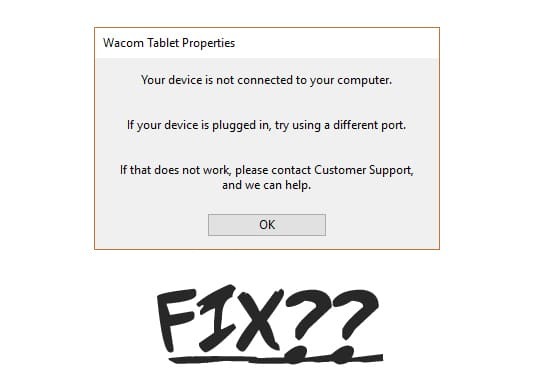
Yukarıdaki hata mesajıyla karşılaşmanın ana nedeni, bozuk, güncel olmayan veya uyumsuz Wacom tablet sürücüleridir, ancak bunlar da vardır. Bazı temel Tablet hizmetlerinin başlamamış veya şu anda devre dışı olması gibi yukarıdaki soruna neden olabilecek diğer nedenler, USB bağlantı noktası konu vb. O halde vakit kaybetmeden, aşağıda listelenen sorun giderme kılavuzu yardımıyla bilgisayarınıza bağlı olmayan Wacom cihazının nasıl düzeltileceğini görelim.
İçindekiler
- Wacom Tablet Hatasını Düzeltin: Cihazınız bilgisayarınıza bağlı değil
- Yöntem 1: Wacom Tablet Hizmetlerini Yeniden Başlatın
- Yöntem 2: Wacom Tablet Sürücüsünü Yeniden Yükleyin
- Yöntem 3: Wacom Tablet sürücülerini resmi web sitesinden güncelleyin
Wacom Tablet Hatasını Düzeltin: Cihazınız bilgisayarınıza bağlı değil
Emin ol bir geri yükleme noktası oluştur sadece bir şeyler ters giderse diye.
Herhangi bir gelişmiş sorun gidermeyi denemeden önce, öncelikle Tablet USB kablosunu dizüstü bilgisayarınızdaki başka bir USB bağlantı noktasına takmayı deneyin; Wacom Tablet herhangi bir sorun olmadan çalışabilir.
Yöntem 1: Wacom Tablet Hizmetlerini Yeniden Başlatın
1.Windows Tuşu + R'ye basın ve ardından yazın services.msc ve Enter'a basın.

2. Hizmetler penceresinde aşağıdaki hizmetleri bulun:
Wacom Profesyonel Hizmet
Wacom Tüketici Hizmeti
TabletHizmetWacom
Dokunmatik Klavye ve El Yazısı Paneli Hizmeti
3. Her birine sağ tıklayın ve ardından Tekrar başlat bağlam menüsünden.

4. Şimdi tekrar Wacom Tablet'e erişmeyi deneyin ve bu sorunu çözebilirsiniz.
Yöntem 2: Wacom Tablet Sürücüsünü Yeniden Yükleyin
1.Windows Tuşu + R'ye basın ve ardından yazın devmgmt.msc ve açmak için Enter'a basın Aygıt Yöneticisi.

2. Genişlet İnsan Arayüz Cihazları sonra sağ tıklayın Wacom Tablet ve seçin Sürücüyü güncelle.

3. Bir sonraki ekranda, “ öğesini seçin.Güncellenmiş sürücü yazılımını otomatik olarak arayın“.

4.Windows, Wacom tablosu için mevcut en son sürücüleri otomatik olarak internette arayacaktır ve mevcut bir güncelleme varsa, Windows bunu otomatik olarak kuracaktır.
5. Değişiklikleri kaydetmek için bilgisayarınızı yeniden başlatın.
6. Yeniden başlattıktan sonra hala bu sorunla karşılaşıyorsanız, Aygıt Yöneticisi'ni açın, sağ tıklayın. Wacom tablet ve seçin Kaldır.

7. tıklayın Kaldır devam etmek için düğmesine basın.

8. Değişiklikleri kaydetmek ve bunları yapıp yapamayacağınızı görmek için bilgisayarınızı yeniden başlatın. Wacom Tablet Hatasını Düzeltin: Cihazınız bilgisayarınıza bağlı değil.
Yöntem 3: Wacom Tablet sürücülerini resmi web sitesinden güncelleyin
Bazen "Cihazınız bilgisayarınıza bağlı değil” sorunu, Wacom tablet sürücüleri bozuk veya güncel değilse, bu sorunu gidermek için şunları yapmanız gerekir: tablet modelinizi destekleyen ilk sürücü sürümünü indirin (en son sürücü değil) ve mevcut Wacom sürücüsünü bilgisayarınızdan kaldırır:
1.Önce, Wacom tabletinizi bilgisayarınızdan ayırdığınızdan emin olun.
2. Windows Tuşu + R'ye basın ve ardından yazın appwiz.cpl ve açmak için Enter'a basın Programlar ve Özellikler.

3. Şimdi bul Wacom veya Wacom tableti listede, ardından sağ tıklayın ve seçin Kaldır.
4. Değişiklikleri kaydetmek için Windows Güvenlik Duvarınızı geçici olarak kapattığınızdan ve ardından PC'nizi yeniden başlattığınızdan emin olun.
5.Sistem yeniden başladığında, bu Asya'dan Wacom sürücülerini indirip yükleyin. Wacom web sitesi.
Not:Tablet modelinizi destekleyen ilk sürücü sürümünü indirin ve ardından bilgisayarınıza yükleyin.
6.Değişiklikleri kaydetmek için bilgisayarınızı yeniden başlatın.
7.Sistem yeniden başladıktan sonra Wacom tabletinizi tekrar bağlayın, bu sorunu çözebilir.
Tavsiye edilen:
- Windows 10'da Algılanmayan SD Kartı Düzeltme
- SD Kartın Görünmemesini veya Çalışmamasını Düzeltmenin 5 Yolu
- Windows 10'da MSVCR120.dll eksik [ÇÖZÜLDÜ]
- Windows 10'da Bulunamayan Wacom Tablet Sürücüsünü Düzeltin
Umarım yukarıdaki adımlar size yardımcı olabilmiştir Wacom Tablet Hatasını Düzeltin: Cihazınız bilgisayarınıza bağlı değil ancak bu kılavuzla ilgili hala herhangi bir sorunuz varsa, bunları yorum bölümünde sormaktan çekinmeyin.



